Como impedir o Gmail de salvar contatos automaticamente
Sempre ao enviar um e-mail para um novo contato, esse endereço eletrônico é adicionado automaticamente a um grupo em seus contatos no Gmail. A Ideia do serviço é facilitar para os usuários e permitir que nas próximas interações não seja necessário re-digitar, e o recurso de autocompletar já retorne como sugestão o endereço logo após inserir as primeiras letras no campo Para, economizando tempo.
 |
| Reprodução/Tecwhite |
No entanto, se você trabalha com muitos contatos que são temporários e envia apenas uma mensagem sem ter conexões posteriormente, talvez seja incomodo manter milhares de contatos não utilizados salvos em sua lista. Felizmente, o Gmail permite que o usuário possa optar por não salvar novos contatos automaticamente em sua conta e fazer essa ação manualmente. Se você quer desabilitar a adição automática de endereços, siga as instruções desse tutorial com passo a passo, sobre como impedir que o Gmail insira novos contatos automaticamente em sua lista.
Passo 1 - Acesse o endereço: www.gmail.com e faça login em sua conta. Informe o seu e-mail e clique no botão próxima, na tela seguinte, digite sua senha e clique novamente no botão próxima para realizar a autenticação e a página ser direcionada para a caixa de entrada. Estando na Caixa de Entrada do Gmail, clique no ícone roda de engrenagem à direita parte superior e selecione a opção Configurações.
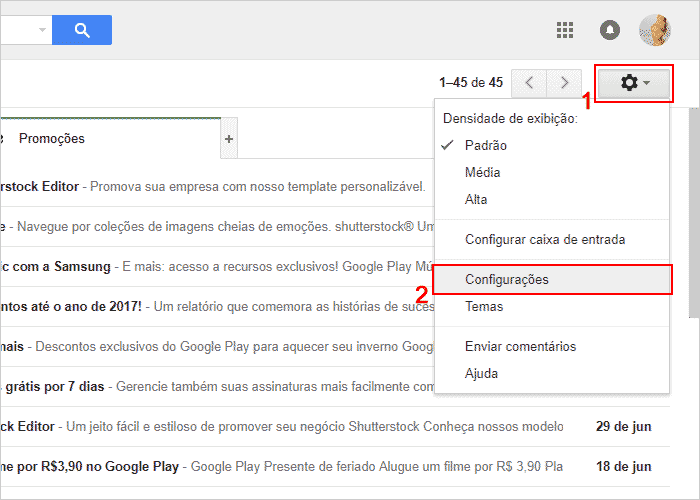
Passo 2 - Na página de Configurações, role para baixo até a seção Criar contatos para autocompletar e marque a opção Eu mesmo adicionarei os contatos.
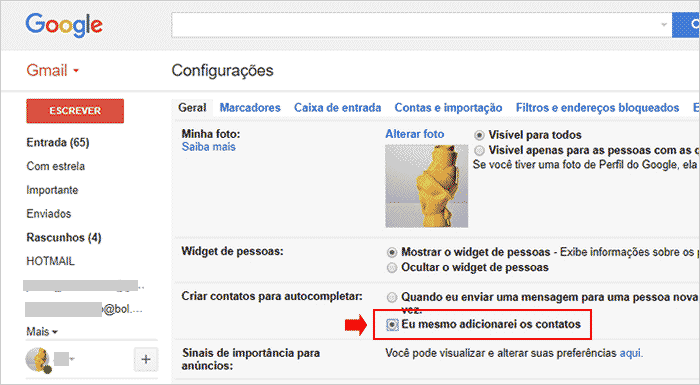
Passo 3 - Novamente, role a página até o final e clique no botão Salvar alterações.
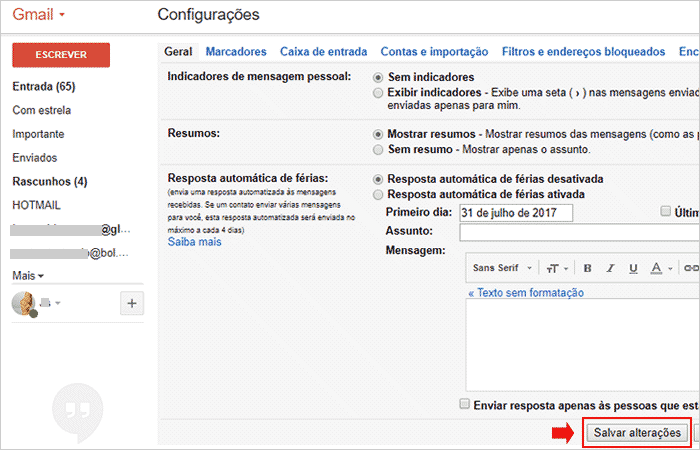
Ao termino dessas configurações a página será redirecionada para a caixa de entrada e todos os novos contatos só serão adicionados manualmente pelo usuário.
Como encontrar os contatos que foram salvos automaticamente?
Antes de desativar o recurso padrão do Gmail, inúmeros contatos foram salvos, portanto, para acessar a lista com todos esses endereços, siga as instruções abaixo:
Passo 1 - Acesse a página de contatos do Google. Clique à direita parte superior em Gmail e selecione a opção Contatos. Se preferir, acesse diretamente digitando o endereço: contacts.google.com
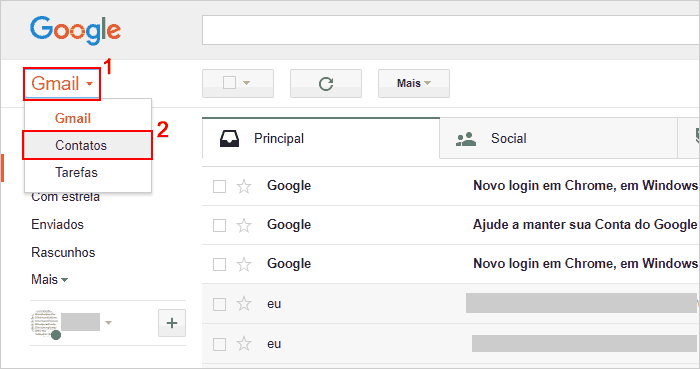
Passo 2 - Já na página de Contatos, caso esteja usando a interface antiga, procure o grupo Outros Contatos à esquerda e clique sobre ele para visualizar os endereços que foram adicionados automaticamente.
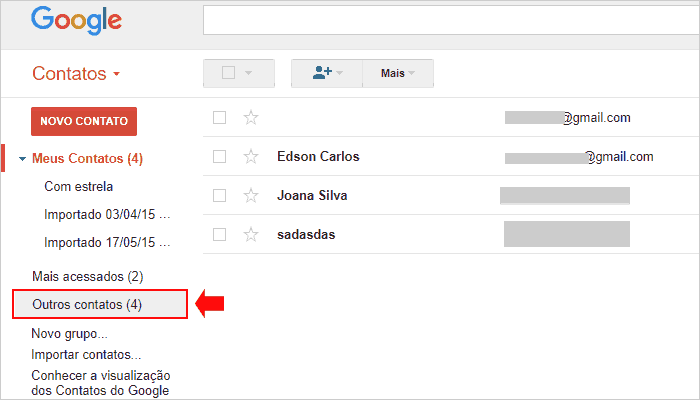
Mas, se você está usando a nova visualização dos contatos, clique em Mais à esquerda e, em seguida, Outros Contatos.
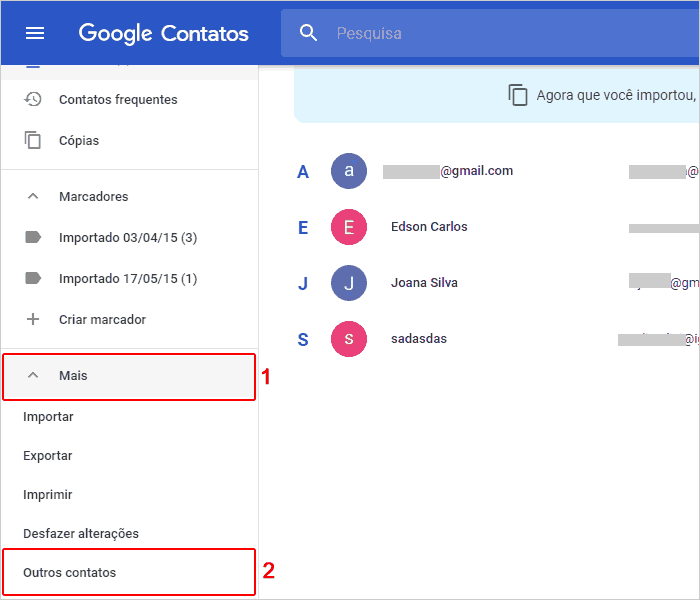
A Lista com todos os contatos que foram adicionados automaticamente será exibida.
Como apagar os contatos salvos automaticamente no Gmail?
Depois de encontrar os endereços que foram adicionados automaticamente em Outros Contatos, você pode optar por apagar alguns ou todos.
Antiga versão dos Contatos do Google -
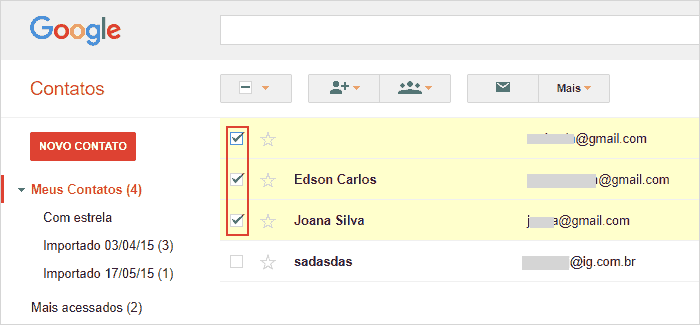
Passo 2 - Em seguida, clique no botão Mais na parte superior e selecione a opção Excluir contatos.
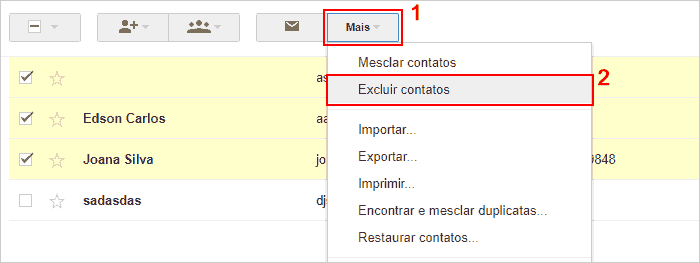
Nova visualização dos contatos do Google -
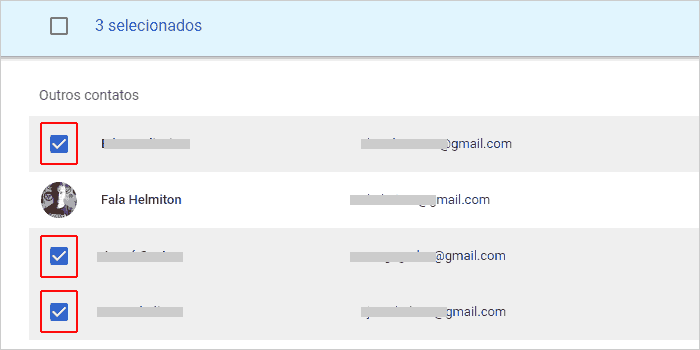
Passo 2 - Agora, à direita parte superior, clique no ícone de três pontinhos e selecione a opção Excluir.
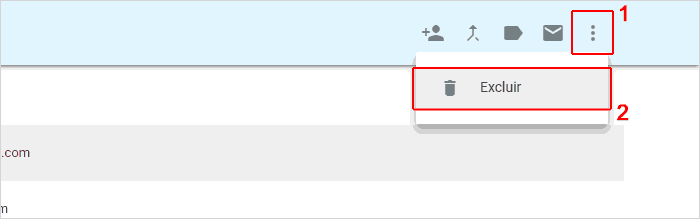
Passo 3 - Uma pequena janela será exibida, confirme clique em Excluir para eliminar os contatos selecionados.
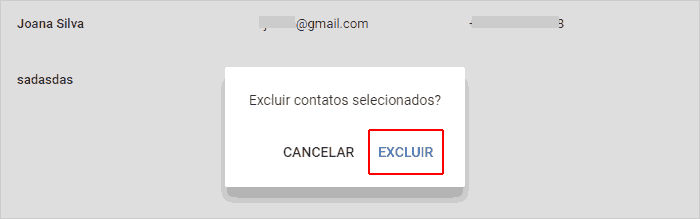
Após esses procedimentos, você removeu os contatos que estavam salvos em sua lista de contatos no Gmail. Portanto, ao digitar algum remetente no campo Para de um novo e-mail, o autocomplete não vai trazer como sugestão esses endereços.

Nenhum comentário